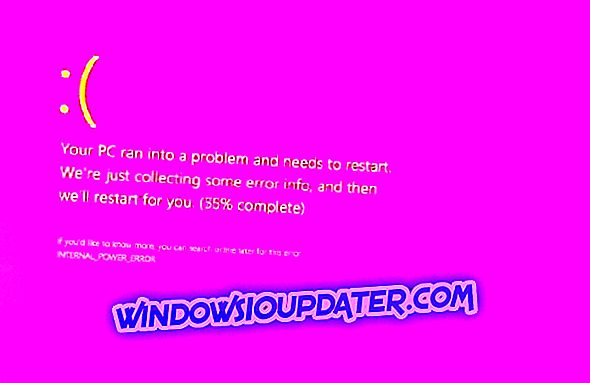När din dator stöter på allvarliga funktionsproblem kan det visa ett fel i Pink Screen of Death . Om du upplever en PSoD, har du kommit till rätt ställe. I den här artikeln visar vi hur du snabbt kan åtgärda problemet.
Först här är hur användarna beskriver detta fel:
När jag stänger locket på den bärbara datorn för att ta det till min loungen och ansluta den till min TV via en HDMI-kabel, visar den vid återupptagning en Pink Screen of Death som säger "HAL_INITIALIZATION_FAILED". [...]
Jag kopplar HDMI-kabeln med datorn, det ger inga problem. Men om jag pluggar kabeln medan den sover och då vaknar jag upp den ger den rosa skärmen.
Så här åtgärdar du Pink Screen of Death-felet
Pink Screen of Death är ett sällsynt problem som du kan stöta på på datorn. Detta är ett ovanligt problem, och det talar om vilka här är några liknande problem som användarna rapporterade:
- Pink Screen Crash - Enligt användare, om du stöter på några krascher på grund av det här problemet, kan orsaken vara program från tredje part. Helt enkelt hitta och ta bort den problematiska applikationen och kontrollera om det hjälper.
- Nvidia rosa skärm av död - Många användare rapporterade detta problem på Nvidia grafikkort. Detta kan orsakas av dina drivrutiner, så var noga med att uppdatera dem. Ett par användare rapporterade att rulla tillbaka till de äldre förarna löste problemet, så du kanske vill prova det också.
- Rosa skärm av död Windows 10, 8 - Detta problem kan påverka vilket operativsystem som helst, och Windows 8 och 7 är inte undantag. Det här kan orsakas av ett maskinvarufel, så vi rekommenderar starkt att du kontrollerar din maskinvara för eventuella problem.
- Pink screen of death Dell - Det här problemet kan dyka upp på alla märken av PC, och om du stöter på det, bör du kunna fixa det med en av våra lösningar.
Lösning 1 - Koppla bort alla kringutrustning

Enligt användarna kan ibland dina kringutrustning orsaka att problemet uppstår. För att åtgärda detta problem måste du stänga av datorn och koppla bort alla oanvända kringutrustning från den. Innan du slår på datorn måste du vara säker på att endast din bildskärm, mus och tangentbord är anslutna.
Starta datorn och kontrollera om problemet fortfarande finns kvar. Om inte, kan det hända att din kringutrustning stör datorn.
Lösning 2 - Uppdatera dina grafikkortsdrivrutiner
Om du fortsätter att få Pink Screen of Death på din dator är det möjligt att det finns ett problem med ditt grafikkort. Det första du behöver göra är att uppdatera grafikkortsdrivrutinerna. Det här är ganska enkelt, och du kan göra det genom att följa dessa steg:
- Tryck på Windows-tangenten + X för att öppna Win + X-menyn. Välj nu Enhetshanteraren från listan.

- Leta reda på ditt grafikkort på listan, högerklicka på det och välj Uppdatera drivrutin .

- Välj nu Sök automatiskt för uppdaterad drivrutinsprogram .

- Följ instruktionerna på skärmen för att installera den senaste drivrutinen.
När drivrutinen är installerad, kontrollera om problemet fortfarande finns där.
Vi måste nämna att det här är den enklaste metoden att uppdatera dina drivrutiner, men det är vanligtvis inte det mest effektiva. Om du vill ladda ner de senaste drivrutinerna för grafikkortet rekommenderar vi att du besöker din grafikkortstillverkares webbplats och laddar ner den senaste drivrutinen för din modell.
Efter det ska problemet lösas. Att ladda ner drivrutiner manuellt kan vara en tråkig uppgift, speciellt om du inte är datorkunnande, men det finns verktyg som TweakBit Driver Updater som automatiskt kan uppdatera alla dina drivrutiner med bara ett enda klick.
Lösning 3 - Kontrollera nyligen installerade program
Tredjepartsprogram kan leda till det här felet, och om du använder någon skärmrelaterad eller någon programvara som är relaterad till grafikkortet kanske du vill ta bort det och kontrollera om det löser problemet. Användare rapporterade att applikationer som True Color kan orsaka att problemet uppstår, så om du använder den här eller någon liknande applikation, var noga med att ta bort den och kontrollera om det löser problemet.
Tänk på att många program kan lämna kvarvarande filer och registerposter som kan störa ditt system och orsaka att problemet uppstår. För att vara säker på att den problematiska applikationen är helt borttagen rekommenderar vi starkt att du använder en avinstallationsprogramvara för att ta bort den.
Uninstaller programvara är en speciell applikation som kan ta bort alla program från datorn, tillsammans med alla dess filer och registerposter. Genom att använda avinstallationsprogrammet tar du helt bort det valda programmet från datorn och ser till att problemet inte återkommer.
Om du letar efter en bra avinstallationsprogramvara rekommenderar vi starkt att du försöker Revo Uninstaller och använder den för att ta bort problematiska program.
Lösning 4 - Kontrollera grafikkortet och bildskärmen

Om du fortsätter att få en rosa skärm på datorn kan problemet vara ett maskinvarufel. Om hårdvaran är defekt kan du stöta på en rosa skärm eller någon annan form av synliga glitches. För att åtgärda problemet, testa först skärmen på en annan dator och kontrollera om problemet uppstår.
Om problemet inte visas på den andra datorn måste du kontrollera grafikkortet. Om möjligt, anslut en annan bildskärm till din dator eller ta bort grafikkortet och byt ut det med en annan. Om problemet inte visas med det nya grafikkortet betyder det att den gamla är felaktig.
Innan du byter ut maskinvaran kanske du också vill kontrollera dina kablar. Om din bildskärmskabel inte är korrekt ansluten kan du uppleva en rosa skärm på din dator, så var noga med att kontrollera din kabel först. Det rekommenderas också att byta ut din kabel och kontrollera eventuella fysiska skador innan du byter skärm eller grafikkort.
Lösning 5 - Kontrollera din GPU-temperatur
En rosa skärm kan ibland vara en indikation på överhettning. Om din dator inte städades på ett tag kan det hända att damm påverkar dina fans, vilket orsakar att grafikkortet överhettas. För att åtgärda problemet måste du först kontrollera om hög temperatur är orsaken.
För att kontrollera att du behöver en speciell programvara som AIDA64 Extreme . Den här applikationen kan visa dig all slags användbar information om din dator, inklusive både CPU och GPU-temperatur. Om du märker att din GPU-temperatur är över rekommenderade värden, rekommenderas att ta bort alla överklockningsinställningar.
Om din dator inte är överklockad måste du öppna den och rengöra dammet med tryckluft. Dessutom kanske du vill överväga att investera i bättre kylning. Kom ihåg att öppnandet av din datorväska kommer att upphäva din garanti, så om din dator fortfarande är under garanti, kan det vara bättre att ta det till det officiella reparationscentret.
Lösning 6 - Använd äldre grafikkortsdrivrutiner

Vi har redan sagt hur viktigt det är att använda de senaste drivrutinerna, men flera användare rapporterade att de senaste Nvidia-drivrutinerna orsakade att Pink Screen of Death skulle visas på sin dator. För att åtgärda problemet rekommenderar användare att installera äldre Nvidia-drivrutiner och kontrollera om det löser problemet.
Du kan avinstallera drivrutinerna direkt från Enhetshanteraren, men om du helt vill ta bort drivrutinerna föreslår vi att du använder avinstalleraren för Display Driver. När du har tagit bort drivrutinerna med det här verktyget, ladda ner drivrutiner som är några månader gamla från tillverkarens webbplats och installera dem.
När du har installerat äldre drivrutiner, kontrollera om problemet är löst. Du kanske måste repetera den här lösningen ett par gånger innan du hittar den äldre versionen som fungerar för dig.
Lösning 7 - Installera om problematiska spel
Ibland kan det här problemet inträffa endast när du försöker köra ett specifikt spel på datorn. Detta orsakas oftast av en skadad installation, därför rekommenderar vi dig att installera om spelet och kontrollera om det hjälper.
Förutom att du installerar om spelet är det också viktigt att du installerar de senaste patcharna för spelet och kontrollera om det löser problemet.
Vi hoppas att de ovan beskrivna lösningarna hjälpte dig att fixa PSoD-felet. Om du har stött på andra lösningar för att åtgärda problemet kan du hjälpa samhället genom att lista felsökningsstegen i kommentarfältet nedan.